Les Expression Maps dans l’Éditeur de partition
Dans l’Éditeur de partition, les articulations qui font partie d’une Expression Map peuvent être insérées comme les autres symboles. Il y a une section spéciale dans l’Inspecteur de symboles, contenant tous les symboles d’articulation de l’Expression Map actuelle.
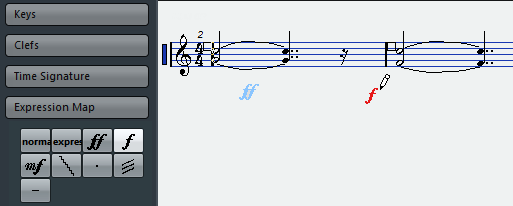
Pour insérer un symbole, cliquez dessus dans la section Expression Map, puis cliquez à l’emplacement souhaité dans l’affichage des notes.
Pour supprimer un symbole d’articulation de la partition, sélectionnez-le et appuyez sur Supprimer ou sur Retour arrière.
Vous pouvez également cliquer sur dessus avec l’outil Gomme.
Dans la boîte de dialogue Préférences (page Partition–Couleurs pour d’autres significations), vous pouvez définir une couleur pour les symboles d’Expression Map. Ainsi, vous pourrez facilement les distinguer des autres symboles de la partition.
L’édition des articulations dans l’Éditeur de partition s’effectue de la même manière que pour les autres symboles.
Dans l’Éditeur de partition, il est possible d’insérer sur une seule note plusieurs symboles qui ne peuvent logiquement pas être combinés d’un point de vu musical. Par conséquent, quand vous saisissez des articulations, veillez à ce qu’elles n’entrent pas en conflit avec d’autres articulations.